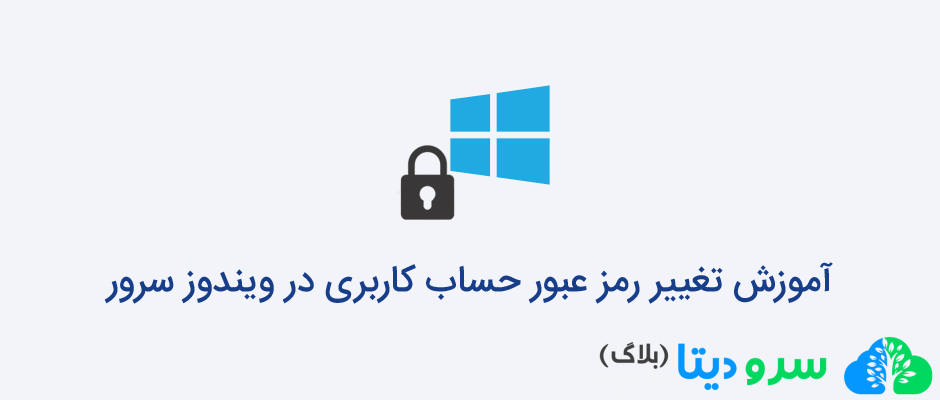نحوه استفاده از کنترل نسخه Git در سی پنل برای نصب و به روز رسانی سایت
Git یک سیستم کنترل نسخه توزیع شده است که توسط بسیاری از برنامه نویسان استفاده می شود. ابزار کنترل نسخه cPanel Git یک رابط گرافیکی مناسب را فراهم می کند که امکان دسترسی به ویژگی های Git را بدون استفاده از خط فرمان فراهم می کند.
می توانید از این ابزار برای نصب و به روز رسانی یک وب سایت ذخیره شده در یک مخزن Git استفاده کنید. این مقاله نحوه نصب یک برنامه ساده را نشان می دهد. برای نصب یک اپلیکیشن با هر مقیاسی می توانید همین مراحل را دنبال کنید.
این مقاله همچنین نحوه بارگذاری یک مخزن خصوصی Git را نشان می دهد.
نصب سایت
در این مثال، یک توسعه دهنده یک صفحه وب ایجاد کرده و آن را در یک مخزن در Github قرار داده است. برای نصب سایت از مخزن Git، مراحل زیر را دنبال کنید:
وارد سی پنل شوید.
در بخش FILES صفحه اصلی cPanel، روی نماد Git Version Control کلیک کنید.
در صفحه Git Version Control، روی Create کلیک کنید.
در صفحه Create Repository، مطمئن شوید که قسمت Clone a Repository فعال است.
در کادر متن Clone URL، URL مخزن مورد نظر را برای بارگذاری تایپ کنید. در این مثال، سایت از GitHub در حال بارگذاری است.
در کادر متنی Repository Path، مسیر روت برنامه سایت را تایپ کنید.
به طور معمول، دایرکتوری روت فایل public_html است. با این حال، در صورت تمایل می توانید سایت را در زیر شاخه ای در زیر public_html نصب کنید. اگر این کار را انجام میدهید، مطمئن شوید که مجوزهای صحیح را برای دایرکتوری تنظیم کردهاید تا سایت قابل مشاهده باشد.
در کادر متنی Repository Name، یک نام توصیفی برای مخزن خود تایپ کنید.
روی ایجاد کلیک کنید.
در دایرکتوری ریشه سند اکنون فایل index.html حاوی برنامه وجود دارد. پیام و یک دایرکتوری .git که حاوی فایل های مورد استفاده Git است.
دایرکتوری git. به طور پیش فرض برای بازدیدکنندگان سایت قابل مشاهده نیست.
به روز رسانی سایت
فرض کنیم توسعه دهنده سایت یک صفحه جدید را برای تکمیل برنامه ایجاد کرده است. سپس آن فایل را به مخزن Github اضافه کرده است. حال برای به روز رسانی سایت مراحل زیر را دنبال کنید:
در بخش FILES صفحه اصلی cPanel، روی Git Version Control کلیک کنید.
قسمت روت را پیدا کنید و سپس روی Manage کلیک کنید.
روی برگه Pull or Deploy کلیک کنید.
روی Update from Remote کلیک کنید.
صفحه جدید اکنون در دایرکتوری روت برنامه بارگذاری شده است.
بارگذاری یک مخزن خصوصی
برای مخازن عمومی، رویه های قبلی همانطور که انتظار می رود کار می کنند. با این حال، اگر سعی کنید یک مخزن خصوصی را با استفاده از روش بالا بارگذاری کنید، یک پیام خطایی شبیه به زیر دریافت می کنید:
خطا:
[box type=”error” align=”” class=”” width=””]Error: (XID xna4yx) “/usr/local/cpanel/3rdparty/bin/git” reported error code “128” when it ended: fatal: could not read Username for ‘https://github.com’: No such device or address[/box]
برای بارگذاری یک مخزن خصوصی، باید از یک جفت کلید SSH و پروتکل SSH در URL کلون استفاده کنید. برای انجام این کار این موارد را انجام دهید:
در کامند لاین حساب میزبانی خود، اگر قبلاً این کار را نکرده اید، یک جفت کلید SSH ایجاد کنید:
Copyssh-keygen -t rsa
مشاهده متن کلید عمومی:
Copycat ~/.ssh/id_rsa.pub
متن کلید عمومی را که در مرحله 2 به دست آورده اید کپی کنید.
متن کلید عمومی SSH را به ارائه دهنده Git که استفاده می کنید اضافه کنید.
برای کسب اطلاعات در مورد نحوه افزودن کلید SSH در GitHub، لطفاً به این مقاله مراجعه کنید.
برای اطلاعات در مورد نحوه افزودن کلید SSH در GitLab، لطفاً به این مقاله مراجعه کنید.
برای اطلاعات در مورد نحوه افزودن کلید SSH در Bitbucket، لطفاً به این مقاله مراجعه کنید.
در خط فرمان حساب خود، یکی از دستورات زیر را برای آزمایش اتصال به ارائهدهنده Git تایپ کنید.
برای GitHub دستور زیر را تایپ کنید:
Copyssh -vT [email protected]
برای GitLab دستور زیر را تایپ کنید:
Copyssh -vT [email protected]
برای Bitbucket دستور زیر را تایپ کنید:
Copyssh -vT [email protected]
پس از اینکه تأیید کردید که اتصال SSH کار می کند، آماده هستید تا مخزن خصوصی را با استفاده از پروتکل ssh:// کلون کنید. در cPanel مراحل زیر را دنبال کنید:
در بخش FILES صفحه اصلی cPanel، روی نماد Git Version Control کلیک کنید.
در صفحه Git Version Control، روی Create کلیک کنید.
در صفحه Create Repository، تأیید کنید که قسمت Clone a Repository فعال است.
در کادر متن Clone URL، URL مخزن مورد نظر را با استفاده از پروتکل ssh:// تایپ کنید. به عنوان مثال، برای کلون کردن یک مخزن خصوصی GitHub باید ssh://[email protected]/username/repository.git را تایپ کنید، جایی که نام کاربری نشان دهنده نام کاربری GitHub شما است و مخزن نشان دهنده نام مخزنی است که می خواهید بارگذاری کنید.
در کادر متنی Repository Path، مسیر روت برنامه سایت را تایپ کنید.
به طور معمول، دایرکتوری روت public_html است. با این حال، می توانید سایت را در یک زیرمجموعه نصب کنید.
اگر این کار را انجام میدهید، مطمئن شوید که مجوزهای صحیح را برای دایرکتوری تنظیم کردهاید تا سایت قابل مشاهده باشد.
در کادر متنی Repository Name، یک نام توصیفی برای مخزن خود تایپ کنید.
روی ایجاد کلیک کنید.
cPanel مخزن خصوصی را با تنظیماتی که شما مشخص کرده اید کلون می کند. برای به روز رسانی مخزن، مراحل به روز رسانی سایت را دنبال کنید.